- Autor Abigail Brown [email protected].
- Public 2023-12-17 07:01.
- E modifikuara e fundit 2025-01-24 12:24.
Çfarë duhet të dini
- Kodi i kalimit: Hap Cilësimet > Touch ID dhe kodkalimi. Zgjidh Aktivizo kodkalimin për ta konfiguruar ose Ndrysho kodkalimin për të krijuar një të ri.
- Touch ID: Hap Cilësimet > Touch ID dhe kodkalimi. Zgjidh Shto një gjurmë gishti për të shtuar një gjurmë të re gishti ose Fshi gjurmën e gishtit për ta hequr.
- Zgjidhni se për çfarë dëshironi të përdoret Touch ID: Zhbllokimi i iPad, iTunes dhe App Store, Apple Pay ose Plotësimi automatik i fjalëkalimit.
Shumë modele të Apple iPad kanë sistemin e njohur të kodkalimit dhe Touch ID, i cili kërkon një skanim të gjurmëve të gishtërinjve për të zhbllokuar pajisjen. Ky udhëzues ju tregon se si të vendosni ose ndryshoni kodkalimin dhe gjurmën e gishtit të Touch ID duke përdorur iPad Air 2 ose më të ri, iPad Mini 3 ose më të ri dhe iPad Pro.
Disa modele iPad Pro mbështesin njohjen e fytyrës dhe janë të pajisura me Face ID në vend të Touch ID si një veçori sigurie. Veçoria Face ID vepron në të njëjtën mënyrë si në iPhone X dhe më vonë.
Si të konfiguroni kodkalimin tuaj të iPad
Për të krijuar një kod të ri për iPad-in tuaj:
-
Hap Cilësimet në iPad.

Image -
Zgjidh Touch ID dhe kodkalimi.
Nëse vendosni një kod kalimi në iPad tuaj, do të duhet ta futni atë për të hyrë te cilësimet.

Image -
Për të konfiguruar një kodkalim për herë të parë, zgjidhni Aktivizo kodkalimin. Për të përditësuar kodkalimin, zgjidhni Ndrysho kodkalimin.
Zgjidh Çaktivizo kodkalimin për të hequr kartat e pagesës që konfigurove me Apple Pay.

Image -
Nëse po e aktivizoni kodkalimin tuaj për herë të parë, futeni tani dhe më pas konfirmojeni. Nëse po ndryshon kodin ekzistues, fute atë në ekranin tjetër.

Image -
Në ekranin tjetër, zgjidhni një kod të ri. Si parazgjedhje, futni një kod kalimi numerik gjashtëshifror. Zgjidh Opsionet e kodkalimit për të bërë një më të gjatë, më të shkurtër ose më kompleks.
Kodet e kalimit të personalizuar duhet të jenë të paktën katër karaktere të gjata.
- Kodi alfanumerik i personalizuar sjell tastierën iPad dhe ju lejon të krijoni një kod kalimi me numra dhe shkronja.
- Kodi numerik i personalizuar ju lejon të zgjidhni një kod kalimi të bazuar në numra.
- 4-Kodi numerik 4-shifror është një opsion më pak i sigurt. Nëse keni probleme me kujtimin e kodeve më të gjata, mund të vendosni një më të shkurtër me këtë opsion.
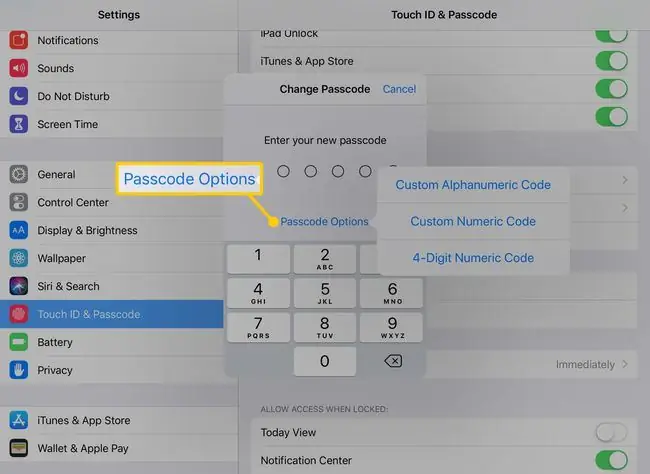
Image - Fut kodkalimin tënd të ri dhe më pas fute përsëri për ta konfirmuar.
Si të konfiguroni ose shtoni një gjurmë gishti në Touch ID
Për siguri shtesë, konfiguroni Touch ID, i cili përdor një gjurmë gishti që ruani në iPad për të shkyçur pajisjen dhe për të kryer veprime të tjera. Ja se si ta konfiguroni ose të shtoni një gjurmë të re gishti.
-
Në menynë Touch ID & Passcode, zgjidhni Shto një gjurmë gishti.

Image - Ndiq udhëzimet për të skanuar gjurmën e gishtit duke e vendosur në butonin Home.
-
Për të riemërtuar gishtin që sapo keni ruajtur në iPad, zgjidhni emrin e tij në meny dhe më pas shkruani një të ri.

Image -
Për të hequr një gjurmë gishti nga Touch ID, zgjidhni emrin e saj dhe më pas zgjidhni Fshi gjurmën e gishtit.

Image - Mund të përdorni Shto një gjurmë gishti për të shtuar më shumë gjurmë gishtash në Touch ID. Përdoreni këtë opsion, për shembull, nëse dëshironi të jeni në gjendje të zhbllokoni iPad-in tuaj me secilën dorë.
Përpara se të konfiguroni sigurinë, bëni një kopje rezervë të iPad-it tuaj nëpërmjet iTunes ose iCloud. Në këtë mënyrë, ju mund të rivendosni nga ky kopje rezervë nëse harroni kodkalimin tuaj pa pasur nevojë të rivendosni iPad-in si një pajisje të re.
Opsione Shtesë me Touch ID
Mbi seksionin Gjurmë gishtash, do të shihni një titull të etiketuar Përdorni Touch ID për. Cilësimet në këtë rajon kontrollojnë se për çfarë mund të përdoret gjurma juaj e gishtit.
- Shkyçja e iPad përdor Touch ID në vend të një kodi kalimi për të hapur një iPad.
- iTunes & App Store ju lejon të verifikoni blerjet me gjurmën tuaj të gishtit përpara se të blini një aplikacion, film ose shfaqje televizive.
- Apple Pay përdor gjurmën tuaj të gishtit për të konfirmuar blerjet që bëni me kartat e kreditit dhe të debitit që keni ruajtur në iPad.
- Plotësimi automatik i fjalëkalimit kërkon verifikimin e ID-së me prekje përpara se të përdorni një nga fjalëkalimet e ruajtura në zinxhirin e çelësave iCloud.






